-
ShadowChaser9K - NYX [Drum și bas]
Ce ascultă în acest moment?
Explaud - Vreau sa fiu visul tau [instrumental]
Explaud - Gasparalus (Original Mix) [Drum și bas]
Ira Smith - Nu mai suntem (Explaud Remix)
1337 Sp34kage - Coșmar [Drum și bas]
1337 Sp34kage - Călătorie sinaptică [Drum și bas]
Que - OG Bobby Johnson (Cj Paul Mace remix)
Ira Smith - Voi fi mai mare (Explaud Remix) [House / Rus Pop]
Zodiac - Casele vechi din Riga (Explaud Remix)
-
6 dintre cele mai bune amperi chitara pentru incepatori partener ideal pentru inceput chitariști: Blackstar ID: Core, Yamaha THR-10C, Fender Mustang, Vox soundbox Mini, Peavey Vypyr VIP 3, Orange Micro Crush Pix.
La această deviere lirică sa terminat, începem.
Setări generale
1. Selectați dispozitivul corect pentru înregistrare și redare, mai ales dacă mai sunt instalate mai multe dispozitive audio în sistem.
2. Acordați atenție dispozitivului de înregistrare din mixer, altfel veți înregistra o intrare de linie în locul microfonului.
3. Folosiți drivere ASIO dacă este posibil. Acestea oferă o întârziere mai mică la înregistrare.
4. Urmăriți nivelurile de înregistrare. Acest lucru este foarte important, pentru că supraîncărcarea înregistrării nu poate fi eliminată ulterior.Sound Forge
Porniți-l, configurați-l și când este gata - activați modul de înregistrare (ctrl + R) și apăsați butonul Înregistrare (Figura 1).
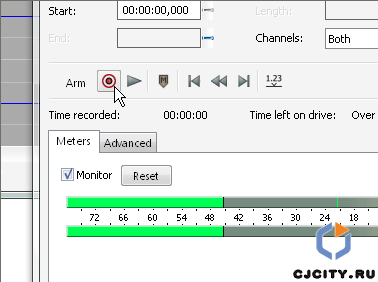
Figura 1. Porniți înregistrarea în Sound forgege.Înregistrarea sa terminat - apăsați Stop. Iată un fișier gata pentru procesare și informații ulterioare. Scrierea și salvarea în majoritatea cazurilor este necesară în format WAV cu parametrii 48000 Hz, 16 biți. Cu toate acestea, în unele cazuri, poate fi necesar un format diferit.
Înainte de salvare, asigurați-vă că nu există suprasolicitare în timpul înregistrării (Figura 2).
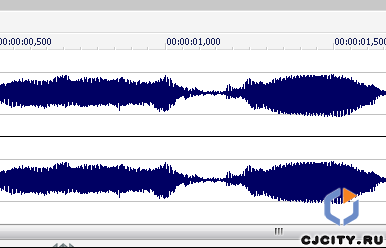
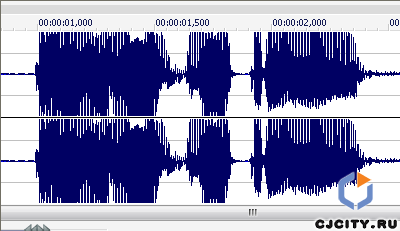
Figura 2. Înregistrări de vârf fără supraîncărcare, înregistrare de fund cu supraîncărcare.Dacă există o supraîncărcare, trebuie fie să micșorați nivelul de intrare, fie să efectuați un fel de acțiune cu microfonul și vocalistul, de exemplu, mențineți microfonul activat.
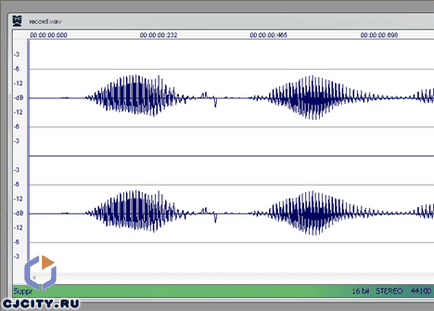
Figura 3. Fișier înregistrat în Wavosaur.Noi ne asigurăm că nu există supraîncărcare. În general, Wavosaur pentru aceste scopuri nu este foarte convenabil, dar totuși funcția de a scrie în el este, cu atât mai mult că este liber.
Este mult mai eficient să înregistrați voce în programe cu mai multe melodii, deoarece pot reda în mod sincron piesa, iar înregistrarea se face direct în proiectul de lucru. Să vedem cum se face acest lucru în unele secvențe.
Să presupunem că avem deja un minus unul, l-am adăugat la noul proiect Cubase și acum trebuie să înregistrăm o pistă de voce pentru asta. Pentru aceasta, creați o piesă audio nouă făcând clic dreapta și selectând Add Audio Track (Figura 4).
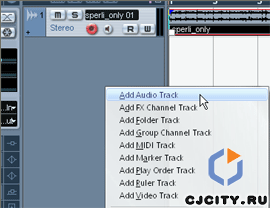
Figura 4. Creați o piesă audio.Acum, pe această pistă, apăsați pictograma difuzorului (Monitor). Dacă am configurat corect intrări și ieșiri, putem auzi vocea noastră. Și vedem și cum funcționează mini-indicatorii sistemului nostru audio.
Înainte de înregistrare, putem face setări importante pe panoul de transport. Mai întâi, puteți include patru biți de ceas înainte de înregistrare (Precount / click) (Figura 5).

Figura 5. Personalizați instrumentele.De asemenea, putem seta metronomul (făcând clic pe butonul Faceți clic pe) și setați tempo-ul melodiei. După ce totul este gata să apăsați Record și - aici sunt avantajele secvențiatorului - minusul nostru începe să se joace și noi înregistrăm voce pentru asta. Apăsați Stop - o nouă înregistrare apare pe piesa nouă (Figura 6).
Figura 6. Pista înregistrată.Apăsând de două ori pe pistă, îl deschidem într-o fereastră separată, după care putem verifica dacă există supraîncărcări și dacă este necesar modificați.
Fructele de fructe 8
Există mai multe modalități de înregistrare. Să presupunem că avem un proiect în buclele Fruity sau doar introducem un clip audio în clipul nostru audio, pentru care vom scrie voce. Puteți crea o înregistrare manuală pentru o perioadă foarte lungă de timp, dar puteți face totul mult mai ușor. Doar apăsați înregistrarea.
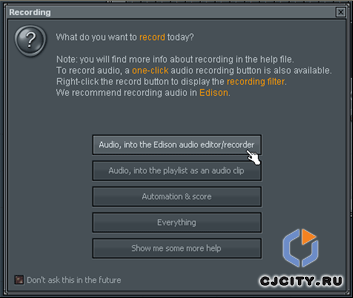
Figura 7. Porniți modul de înregistrare prin editorul audio Edison.Apoi, vi se va cere să selectați o intrare audio (Figura 8)
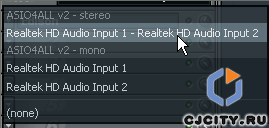
Figura 8. Selectarea intrărilor audio.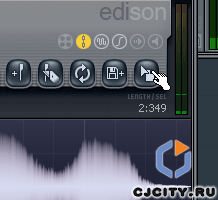
Figura 9. Apăsați butonul Tragere.În timp ce mențineți butonul stâng al mouse-ului, glisați înregistrarea în proiect (Figura 10).
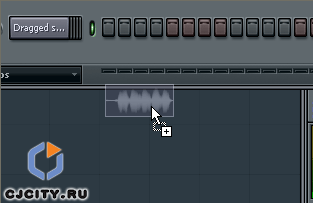
Figura 10. Trageți audio-ul înregistrat.Vreau să vă atrag atenția asupra faptului că, dacă tragem audio într-un sequencer de pas, obținem o piesă nouă a formatului Sampler. Dacă tragem într-o listă de redare, vom primi o melodie audio în lista de redare, care este mult mai convenabilă pentru editare ulterioară.
Ableton Live 7
Un alt sequencer conceput pentru performanțe live, dar funcția de înregistrare este de asemenea prezentă. În plus, găsesc recordul din Ableton destul de confortabil.
Să presupunem că deja avem un proiect gata. Sau, ca și în celelalte cazuri, adăugăm un proiect minus pregătit. Acum creați o piesă nouă pentru voce (Insert> Insert Track Track sau Ctrl + T). Pe pista apărută, activați modul de înregistrare (figura 11).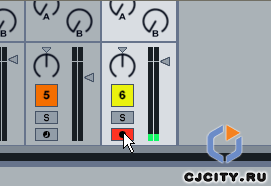
Figura 11. Activați modul de înregistrare.Dacă setăm totul corect - vom auzi semnalul de intrare din difuzoare sau căști și vom vedea indicatorul nivelului sărind. Apoi, faceți clic pe pictograma de înregistrare din zona celulei și începeți înregistrarea și redarea sincronă (Figura 12).

Figura 12. Porniți înregistrarea.Când ați terminat, apăsați Stop pe panoul de transport. În celula noastră apare înregistrarea noastră audio. Faceți clic pe acesta de două ori, iar în partea de jos se deschide o fereastră cu o vedere grafică a clipului nostru audio (Figura 13).
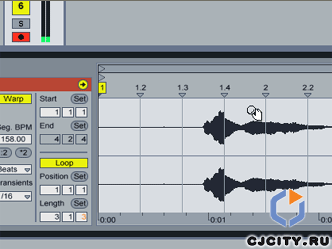
Figura 13. Fereastra de clip audio.Aici putem regla suplimentar începutul redării, regiunea buclă și alți parametri - și totul este gata.
concluzie
În această scurtă recenzie am atins doar câteva programe bine cunoscute, deși sunt multe altele. Programul ideal pentru înregistrarea vocii nu este - toată lumea alege ceea ce îi place. Iar cerințele pentru înregistrare nu sunt atât de mult - un anumit format audio, sincronizare cu minus și niveluri acceptabile de înregistrare. Nu vorbesc despre calitatea semnalului care vine la intrarea pe placa de sunet, pentru că este deja o problemă a calității echipamentului de înregistrare, și nu a programului. O muncă mult mai complexă și mai profesionistă este prelucrarea ulterioară a vocii și amestecarea ei. Dar acesta este deja un subiect pentru un articol separat.
Articole similare